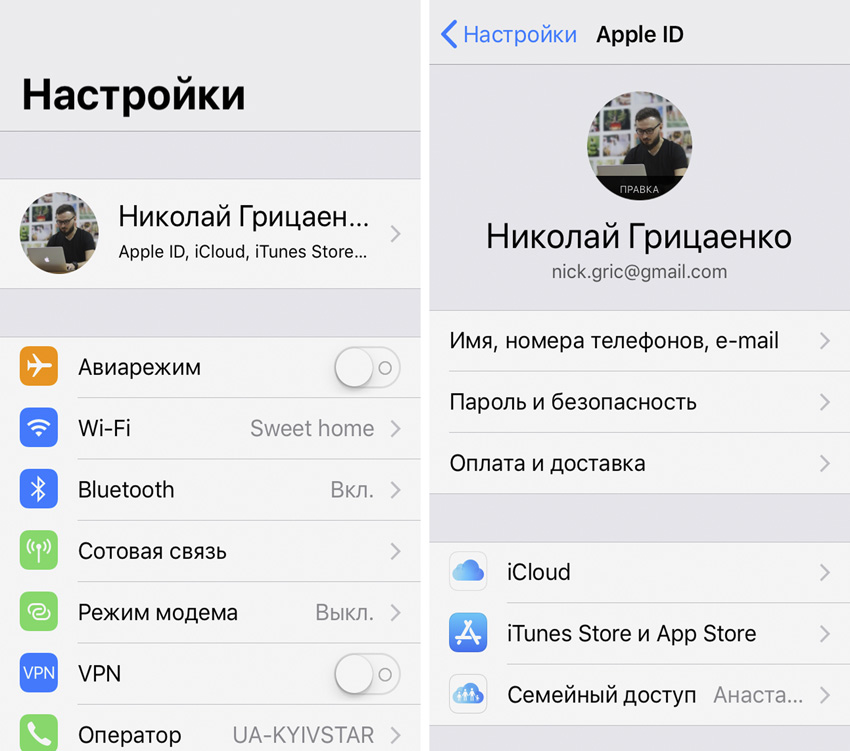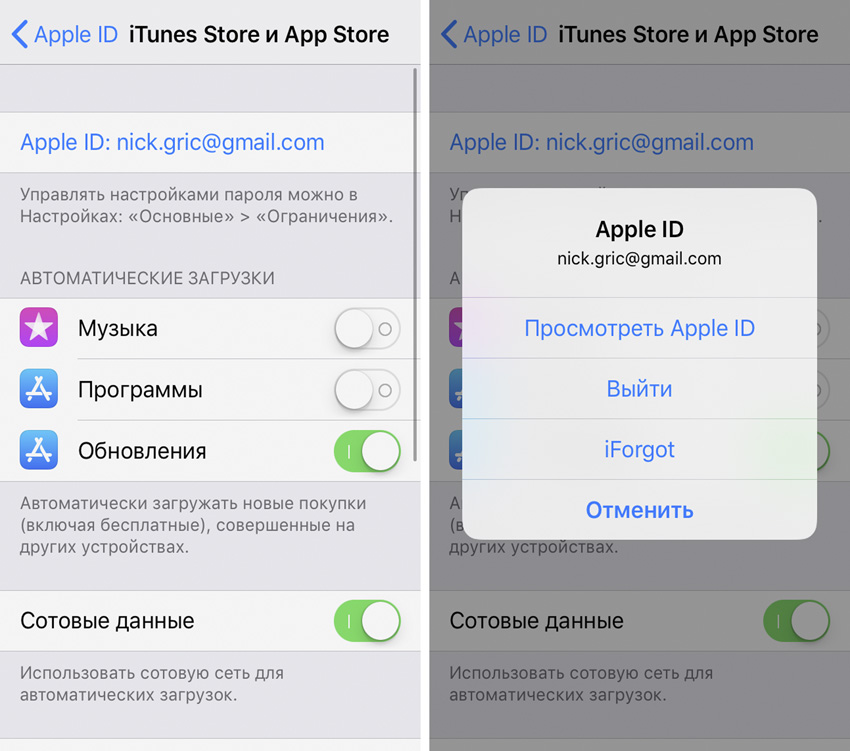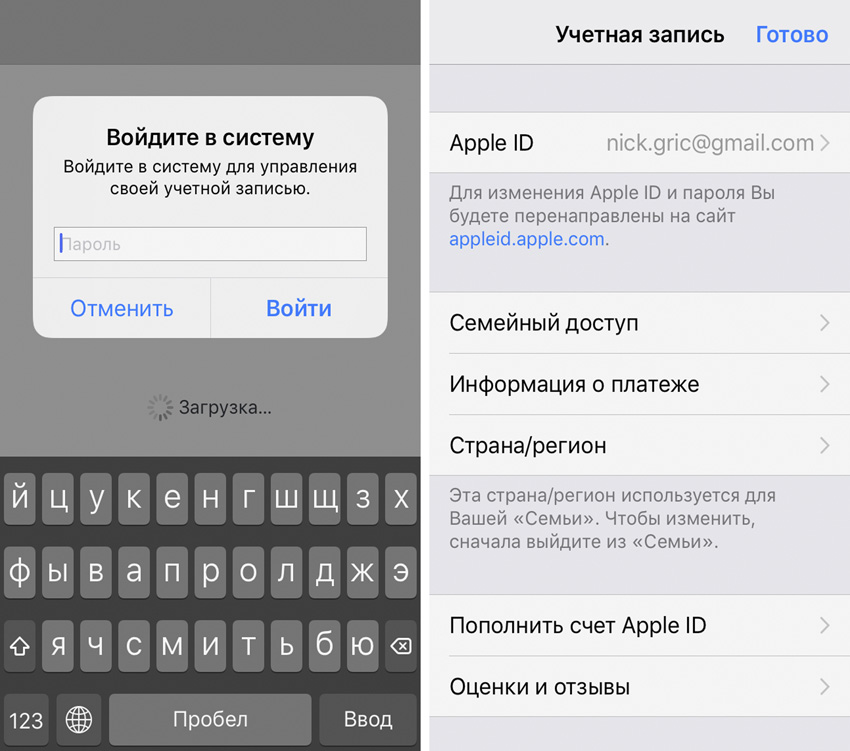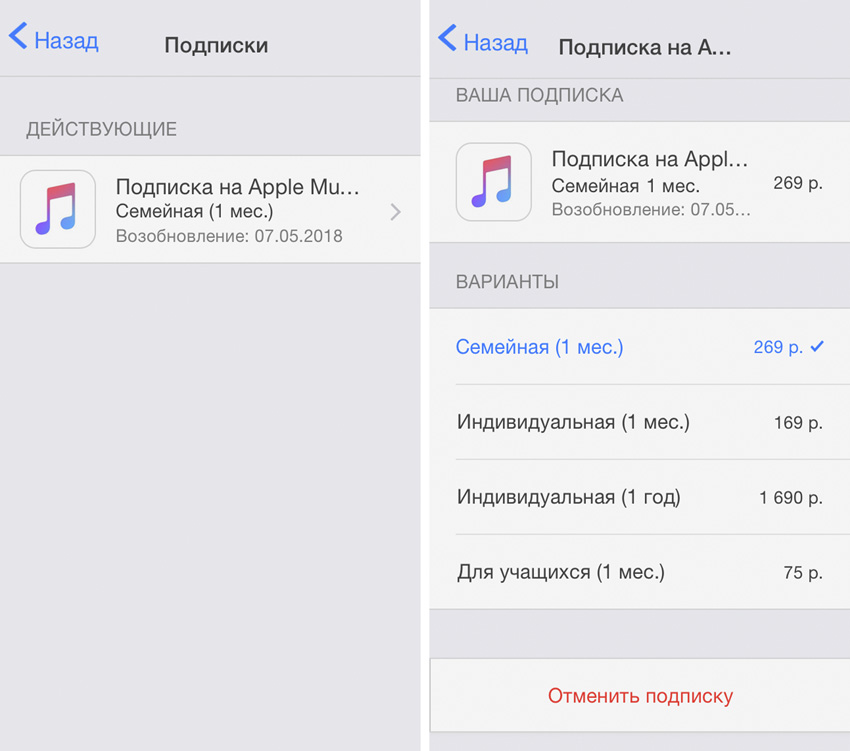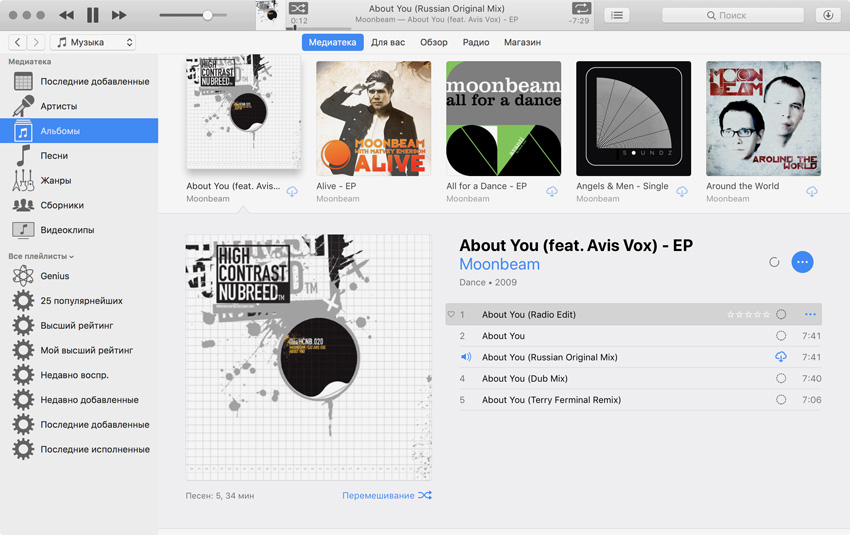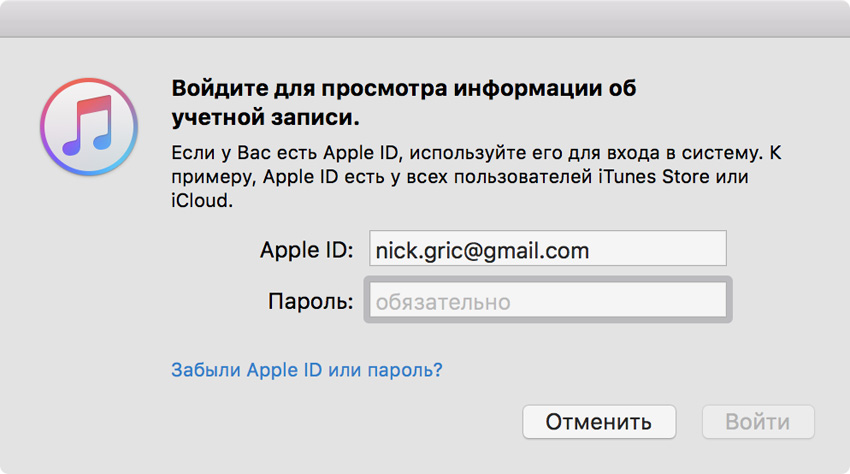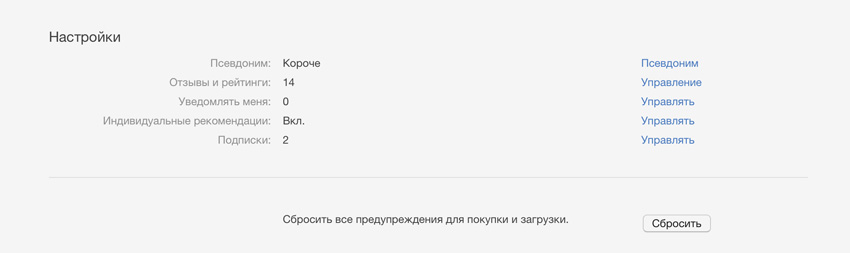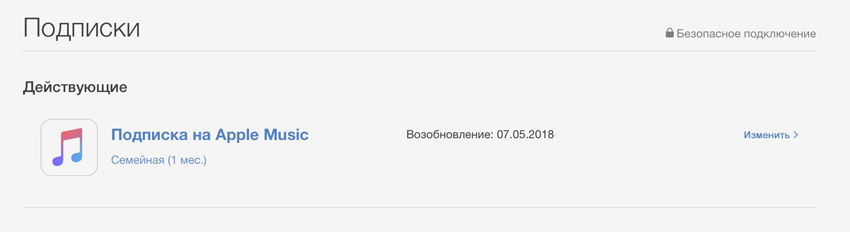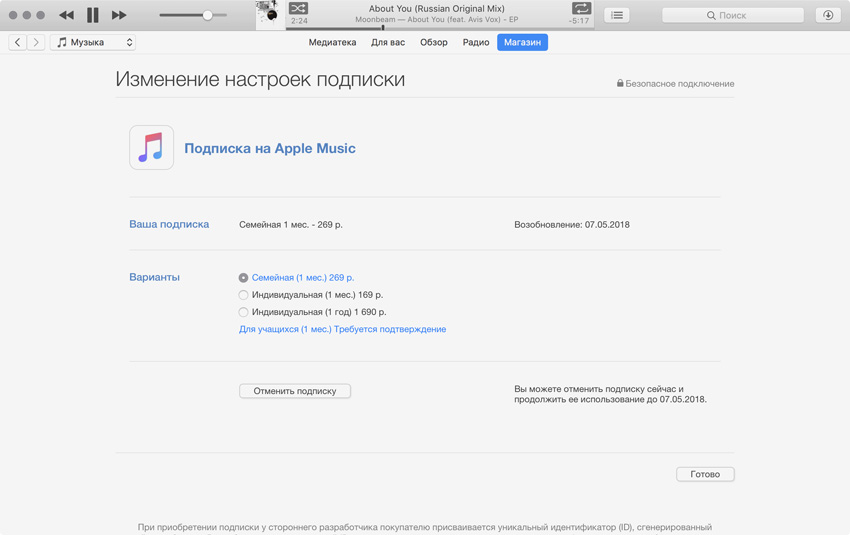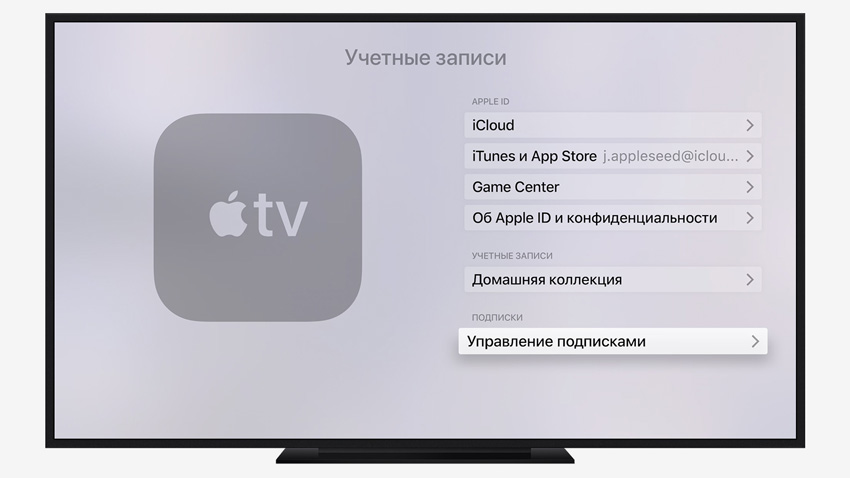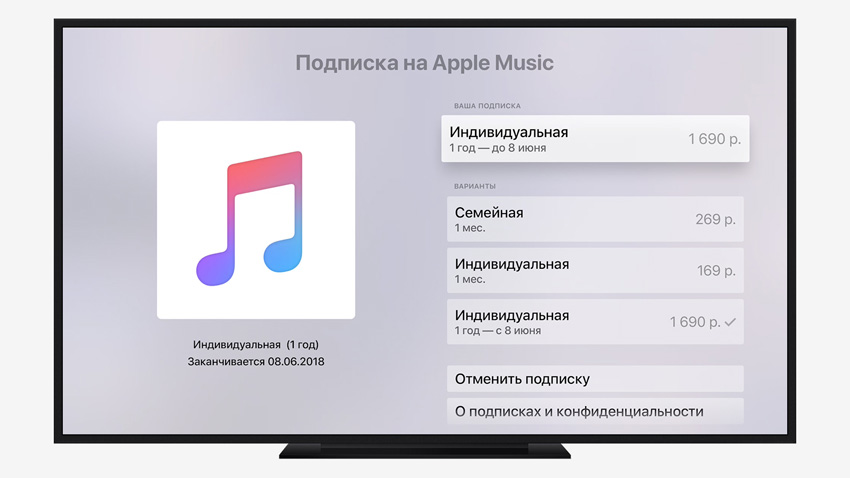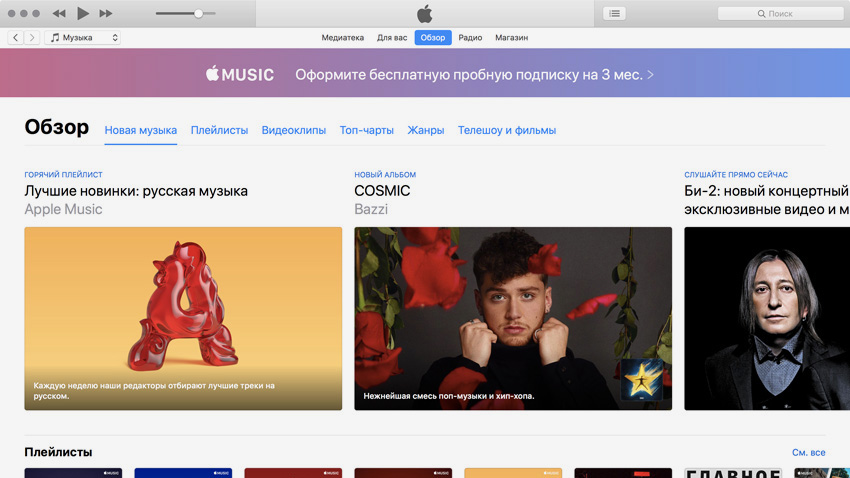как узнать какие у меня подписки в app store на телефоне
У вас могут быть ненужные подписки в App Store. Как вернуть деньги
Если у вас есть iPhone, наверняка вы скачиваете или покупаете приложения и игры, привязав банковскую карту к своему Apple ID.
Это чревато неконтролируемыми списаниями денег в качестве регулярной оплаты различных подписок, которые так любят навязывать разработчики практически всех приложений и игр.
Бывает, что на смартфон прилетает уведомление о списании денег, совершенно внезапно и безо всякого объяснения. Просто ррраз – и куда-то ушли 300 рублей. И это может произойти в любой момент, не обязательно в начале или в конце календарного месяца.
Чуть зазевался, и разрабы возьмут с вас деньги за услугу, которой вы даже и не пользуетесь.
Как же защитить себя?
? Вместе с Yota мы расскажем, что спрятали от вас под мелким шрифтом.
Проверяем наличие платных подписок на iPhone
Чтобы узнать, на какие сервисы вы подписаны, нужно сделать на вашем iPhone следующее:
Шаг 1. Откройте «Настройки», зайдите в меню Apple ID, а затем в раздел «Подписки».
Шаг 2. Проверьте список активных подписок. Если увидите непонятные приложения или игры – нажимайте на них и смело жмите «Отменить подписку».
В случае отмены, подписка будет действовать до окончания расчётного периода. Исключение – сервис Apple Arcade, который перестает работать сразу, как только вы отменяете на него подписку.
Как вернуть деньги за оплаченную подписку
С отменой ненужных подписок разобрались, а теперь хочется вернуть те деньги, когорые уже успели списаться
Шаг 1. Заходите в приложение App Store На iPhone или iPad и нажимаете на аватарку своей учетной записи.
Шаг 2. Ищете пункт меню «История покупок», нажимаете на нее и выбираете покупку, за которую следует вернуть деньги. В нашем случае это будет оплата какой-либо подписки.
Шаг 3. Нажимаете на строчку с суммой оплаты, затем на строчку «Сообщить о проблеме» и вас перебрасывает на сайт техподдержки Apple.
Шаг 4. Из перечня возможных проблем выбираете «Я хочу запросить возврат средств». В описании следует написать по-английски, что платёж был совершён ребенком и больше такого не повторится.
Шаг 5. Нажимаете кнопку «Отправить»
Ждёте. Обычно, деньги возвращаются на карту в течение 2-3 дней.
Не дайте себя развести. Тратьте деньги с умом
Средняя стоимость подписки на какой-нибудь ненужный гороскоп стоит в районе 400 рублей в неделю. За эти же деньги можно взять полностью безлимитный мобильный интернет на целый месяц.
А уж в интернете можно любой гороскоп найти, было бы желание.
Не дайте себя обмануть, контролируйте свои расходы и экономьте правильно.
Где найти и как отключить платные подписки на сервисы?
Кирилл Сергеев
Модель работы сервисов и приложений по подписке – штука для широкой аудитории относительно новая, и ко мне часто обращаются знакомые с просьбой показать, как отключить списания за ту или иную подписку. Иногда даже становится неприятно от подобных способов монетизации: человек скачал условный фоторедактор, согласился на бесплатный триальный период, но то ли по невнимательности, то ли из-за расплывчатых формулировок, а может, и по небольшой глупости не понял принципа работы, думая, что приложение еще дополнительно поинтересуется, снимать деньги или нет. Вспоминает этот человек о подписке в тот момент, когда ему приходит SMS от банка о списании нескольких сотен рублей. “Ладно, – чаще всего думает он, – наверное, я сам дурак и что-то неправильно понял, пойду поищу, где эти списания отключить”. И хорошо, если находит, ведь процесс отключения подписки может быть не так очевиден, как кажется на первый взгляд.
Идею для написания этого материала мне подали сразу два события. Во-первых, я решил навести порядок в своих подписках, так как понял, что как-то много я на них трачусь. Во-вторых, в сети появилась новость о том, что одна из крупнейших платежных систем MasterCard планирует изменить подход к безакцептным списаниям со своих карт. Компания отметила, что идет на такой шаг из-за участившихся жалоб клиентов на автоматические списания. Теперь продавцов обяжут получать дополнительное согласие от клиентов, а также давать подробные инструкции, как отменить подписку перед окончанием бесплатного периода. Более того, продавец, даже получив ваше согласие один раз, будет обязан после каждого списания вместе с квитанцией присылать инструкции по отключению на случай, если подписчик этого захочет. Пока непонятно, как это будет работать, но за такое стремление MasterCard можно только похвалить.
А пока ни MasterCard, ни его коллеги по рынку новшество не внедрили, давайте рассмотрим на конкретных примерах, где и как найти платные подписки, чтобы их отключить. Отмечу, что все сервисы перечислить физически довольно тяжело, поэтому я постараюсь рассмотреть принципы такого поиска, а вы уже по аналогии сможете разобраться если не со всеми, то с 99% сервисов. Приступим!
Подписки в приложениях из App Store и Google Play
Среди моих знакомых наиболее часто встречаются жалобы именно на подписки внутри приложений, как раз связанные с бесплатным пробным периодом. Искать их необходимо в соответствующем магазине приложений: для Android-аппаратов это Google Play, для iOS-устройств – App Store.
Самый очевидный путь как раз на Android:
Google Play – Боковое меню – Мои подписки
Здесь мы можем как отменить подписку, так и изменить способ оплаты, если это требуется.
На iOS путь немного сложнее, но тоже в целом на поверхности (сужу по тому, что знакомые с iOS обращаются чаще, чем с Android):
App Store – Ваша аватарка в правом верхнем углу – Управлять подписками
Помимо отмены подписки, здесь можно изменить ее тип, например, сменить семейную подписку на индивидуальную, годовую или студенческую.
Важно отметить, что таким способом мы можем отменять или редактировать только те подписки, которые были активированы с помощью In-App инструментов App Store или Google Play, а не собственных инструментов разработчика.
Прямые подписки на приложения или сервисы
Если вы совершили подписку не через In-App инструменты, а, например, на сайте того или иного сервиса или приложения, то и искать ее стоит там же – на официальном сайте в личном кабинете или в настройках официального приложения.
Возьмем, к примеру, подписку YouTube Premium: отмена или смена параметров подписки осуществляется в настройках аккаунта.

Аналогично можно поступить и с подпиской Яндекс Плюс (включающей Яндекс Музыку), хотя кнопку управления подпиской здесь пришлось поискать.
Платные сервисы внутри системы (экосистемы)
Есть еще один вид подписок – дополнительные функции операционной системы или оболочки (экосистемы), например, дополнительное место в iCloud, Samsung Cloud и т.п. Управление ими осуществляется в соответствующем меню настроек, как правило, в настройках фирменного аккаунта, под которым работает ваш смартфон. Под рукой у меня в данный момент только iPhone и Meizu, в оболочке которого нет никаких платных функций, поэтому рассмотрим только пример с iOS.
В iOS вне приложений и сторонних сервисов за деньги предлагается только дополнительное место в iCloud, управление которым осуществляется по пути:
Настройки – Аккаунт (первая строчка настроек с вашими данными) – iCloud – Управление хранилищем – Сменить план хранилища.
Здесь мы можем изменить объем своего облачного хранилища или вовсе отказаться от платного места, оставив бесплатные 5 ГБ.
Отключение подписок через поддержку
Выше мы с вами рассмотрели примеры, где можно отменить подписку самостоятельно, пусть и немного поискав заветную кнопку. Но есть и такие сервисы, где разработчики эту возможность не предусмотрели. Ярчайший пример – компания Adobe. Подписаться на её Creative Cloud – раз плюнуть, а вот найти потом кнопку отмены подписки нельзя – ее просто нет. Как ни крути, придется обращаться в техническую поддержку. Если не верите, можете убедиться по ссылке.
В общем, если кнопки отмены подписки найти не удается, то ищите, как обратиться в техподдержку, там вам наверняка помогут.
Отключение подписок через банк
Этот пункт пригодится на тот случай, если подписку не удается отключить ни самостоятельно, ни с помощью технической поддержки, либо когда вы не можете вспомнить, “откуда ноги растут”, и понять, откуда идут те или иные списания.
Единственный способ решить этот вопрос через банк – заблокировать и перевыпустить вашу пластиковую карту. В этом случае старые реквизиты будут заблокированы, и ни один сервис больше не сможет делать безакцептные списания с вашего счета. Кардинально, да, но зато эффективно.
Заключение
Не все сервисы одинаково полезны, равно как и не все сервисы абсолютно бесхитростны к вашему кошельку. Будьте внимательны, читайте все, что написано, и не позволяйте недобросовестным или просто хитрым разработчикам лезть к вам карман. А ликбез для этого я вам провел.
Как узнать платные подписки на айфоне
Владельцам гаджетов Apple предлагается сервис App Store для совершения покупок. Здесь клиент может приобрести приложения, игры и программы. Иногда фирма проводит акции и дает клиенту возможность использовать софт бесплатно в течение установленного периода. Далее утилита становится платной. Чтобы не платить лишнее, рекомендуется знать, как найти платные подписки в iPhone и можно ли их деактивировать.
Что такое подписки, и для чего они необходимы
Платной подпиской называется тот софт, который предлагается пользователям по установленной цене. Каждый месяц необходимо платить за музыкальную или игровую утилиту. Пока владелец гаджета вносит плату, он может пользоваться софтом и его функционалом. Если на балансе карточки есть средства, то сумма будет списываться автоматически.
Подписка будет активирована сразу после покупки приложения в сервисе App Store. Зачастую операция выполняется уже при первом запуске софта. Когда владелец запускает скачанное приложение, на экране появляется надпись о том, какова стоимость ежемесячного использования этой продукции. Также пользователь будет оповещен, что без дополнительной платы доступ к функционалу будет ограничен. Оплата может взиматься за один календарный месяц, полгода или целый год. Как только владелец щелкнет по кнопке, система попросит подтвердить действия активации. От клиента понадобится пароль учетной записи.
Где находятся купленные сервисы в Айфоне
Если пользователь хочет узнать платные подписки на Айфоне, ему следует воспользоваться настройками сотового телефона. Проверить, есть на смартфоне платный софт, можно, следуя простой инструкции:
Здесь клиент может рассмотреть определенные приложения, за которые взимается плата. Кроме того, через этот раздел может отключить лишний софт.
Также проверка может быть выполнена через программу Айтюнс. Для этого пользователю потребуется следовать такой инструкции:
Теперь владелец может выполнить управление подписками Apple ID, а также удалить те приложения, в которых он больше не нуждается.
Как узнать, какие приложения установлены на гаджете
Если клиенту необходимо подключить и настраивать купленные утилиты, ему потребуется раздел App Store. В этом же магазине есть возможность узнавать, за какие именно программы взимается плата. Чтобы определить количество платных утилит, следует воспользоваться такой инструкцией:
На экране отобразится список всех приложений, за который взимается ежемесячная плата. Владелец может щелкнуть по утилите и посмотреть детальные данные. Здесь система покажет способы оплаты, чтобы пользоваться услугой дальше, если она необходима клиенту.
Когда владелец использует смартфон с операционной системой iOS 12 и выше, находить скачанные платные приложения будет проще. Для этого необходимо зайти в магазин App Store, после чего открыть свой профиль и выбрать раздел «Управление услугами». На экране сразу высветится список тех утилит, подключение которых пользователь подтвердил на гаджете. Здесь можно убрать ненужные софты или оплатить их.
Как управлять купленными услугами и сервисами
Если владелец смог узнать, какие платные подписки на Айфоне подключены, ему следует выяснить о способах управления ими. Когда проверка показала, что на телефоне много лишнего контента, его можно удалить. Чтобы выполнить процедуру удаления, используется такая инструкция:
Так как владелец знает, где посмотреть подписки на iPhone, ему будет интересно получить информацию, как вернуть сервис, если была выполнена отмена. Если ранее сервис был деактивирован, чтобы за него не списывались деньги, следует зайти в настройки и найти там раздел с услугами. Экран прокручивается до раздела «Закончившиеся подписки». Чтобы возобновить использование сервиса, его необходимо оплатить.
Кроме того, за активированный сервис можно вернуть деньги, если клиент не хочет его использовать. Для этого рекомендуется обратиться в техническую поддержку компании и объяснить ситуацию. Возможно, платный софт был установлен случайно. Необходимо написать запрос на возврат средств, и сумма будет перечислена на карточку.
Владелец смартфона может самостоятельно управлять подписками. Проверка подключенного софта выполняется через настройки смартфона, Айтюнс и App Store. Пользователю доступно продление услуги или ее удаление.
Как проверить и отключить подписки на iPhone
время чтения: 2 минуты
Если ты владелец смартфона от Apple, будь готов к внезапным списаниям денежных средств. Приложения из App Store работают только при наличии платной подписки, которые не пропадают через 1 месяц, а продолжают списываться, пока абонент не отключит их принудительно. В эту категорию входят приложения Apple Music, Apple News и некоторые другие.
Инструкция, как найти подписки в Айфоне или iPad:
Если управление недоступно, проверьте, с какого ID вошли в этот раз. Кроме того, есть вероятность, что подписка оформлена не через компанию Apple, а через стороннего поставщика. Здесь предусмотрен иной способ, как проверить подписки на Айфоне и отключить ненужные списания.
Как отключить подписки через настройки
При неконтролируемых списаниях недостаточно только удалить приложение, нужно еще отписаться от платных услуг. Проще управлять платежами со смартфона. Как отключить подписку на Айфоне:
Здесь вы найдете информацию об активных подписках, их стоимости и сможете ими управлять. Чтобы оформить или удалить, выберете нужную подписку и определенное действие.
Как отключить платную подписку через App Store
Владелец Айфона должен быть готов к непредвиденным и неприятным расходам. Платные подписки «прилетают» после обновлений, скачивании приложений в App Store или просто при невнимательность абонента. Так что, пусть владелец модного гаджета будет всегда начеку и знает, как отключить платную подписку на Айфоне. Еще один способ проверить и отменить списания возможен через магазин App Store.
Управление приложениями, подписка на которые оформлена не на App Store, возможна только на официальном сайте конкретного разработчика.
Отключение подписок через iTunes
Этапы отключения подписок через iTunes:
Окончательная отмена подписки произойдет не сразу, а когда период оплаты подойдет к концу. Всю информацию о тратах в App Store вы получите в «Истории покупок». Здесь в хронологическом порядке представлены все траты за все время использования учетной записи.
Вы платите за левые подписки в App Store. Проверьте!
Сегодня утром мне позвонил хороший друг-дизайнер и попросил помочь. Почему-то Apple списывает с его карточки подозрительно большое количество денег, и это продолжается не первый месяц.
Порешав срочные рабочие вопросы, прыгнул в свой таз и поехал к нему в офис на кофе, чтобы разобраться с этой проблемой. Оказалось, что у него масса левых подписок на приложения и сервисы, которыми он даже не пользуется.
В рамках этой статьи я расскажу и ему лично, и всем вам, как такое могло произойти, и почему вам нужно прямо сейчас проверить свои подписки, чтобы убедиться, что в них нет ничего лишнего.
Первая неделя подписки обычно бесплатно…
Многие приложения и сервисы, которые работают по подписке, предлагают неделю или даже пару для ознакомления абсолютно бесплатно.
Вы пробуете их, понимаете, что они вам не подходят, и просто удаляете со своего iPhone, Mac или Apple TV. Сразу же забываете о них, а вспоминаете только тогда, когда с вашей карты уверенно уходят деньги. Я и сам пару раз попадал в эту ловушку.
Дело в том, что после бесплатного демо-периода платная подписка активируется автоматически. Об этом вам забывают напомнить. Вот и получается, что вы платите за то, чем даже не пользуетесь.
Так как я держу свою почту в порядке, у меня получается следить за квитанциями, которые присылает Apple. Тем не менее, я уверен, что у многих из вас настоящий хаос во входящих, поэтому вы туда даже не заглядываете.
Более того, списание средств со счета банки в данном случае никак не классифицируют. Например, «Тинькофф», который привязан к моему Apple ID, помечает все платежи в App Store, по Apple Music и даже подписку на пакет iCloud Drive как «Apple: Музыка». Понять, что это какая-то левая подписка нереально.
Именно поэтому (просто на всякий случай) проверьте свои подписки и избавьтесь от всех левых, если они окажутся в перечне!
→ Как проверить подписки на iPhone
Шаг 1. Откройте приложение «Настройки», перейдите в меню Apple ID и нажмите на пункт «iTunes Store и App Store».
Шаг 2. Выберите имя своего Apple ID.
Шаг 3. Нажмите на «Просмотреть Apple ID». При необходимости подтвердите вход паролем, Touch ID или Face ID.
Шаг 4. Перейдите в меню «Подписки».
Шаг 5. Выберите левую подписку, которая вам не нужна.
Шаг 6. Как можно быстрее отмените ее.
→ Как проверить подписки через iTunes
Шаг 1. Отройте iTunes (это можно сделать как на Mac, так и на PC).
Шаг 2. Если это необходимо, войдите в систему через идентификатор Apple ID в меню «Учетная запись».
Шаг 3. Откройте раздел «Учетная запись» и перейдите в меню «Просмотреть».
Шаг 4. Подтвердите вход паролем.
Шаг 5. В меню «Настройки» выберите возможность «Управлять» возле пункта «Подписки».
Шаг 6. Нажмите «Изменить» справа от левой подписки, которая вам не нужна.
Шаг 7. Как можно быстрее отмените ее.
→ Как проверить подписки на Apple TV
Шаг 1. Перейдите в «Настройки».
Шаг 2. Откройте раздел «Учетные записи».
Шаг 3. Зайдите в меню «Управление подписками» в разделе «Подписки».
Шаг 4. Выберите левую подписку, которая вам не нужна.
Шаг 5. Как можно быстрее отмените ее.
Жаль, такую схему Apple только поощряет
Да что говорить, она и сама делает точно так же. Сначала предлагает 3 месяца Apple Music бесплатно, а потом под шумок начинает списывать с вас деньги за сервис, которым вы можете даже не пользоваться.
Еще раз: обязательно проверьте подписки и избавьтесь от всего левака. После этого отметьтесь в комментариях, сколько всего лишнего на вас повесили. Удачи!